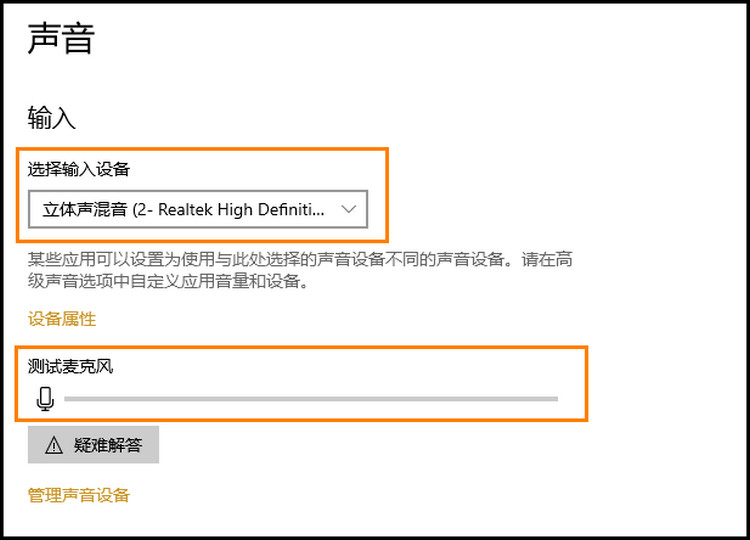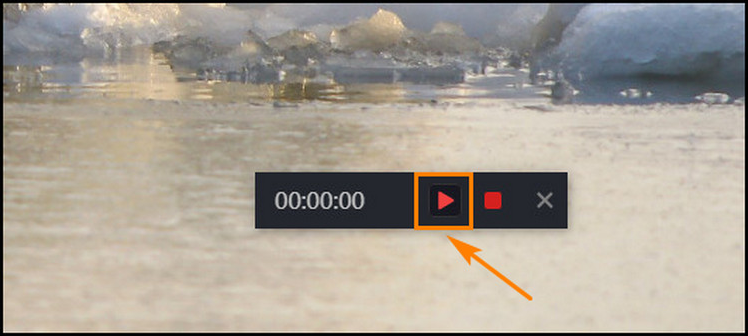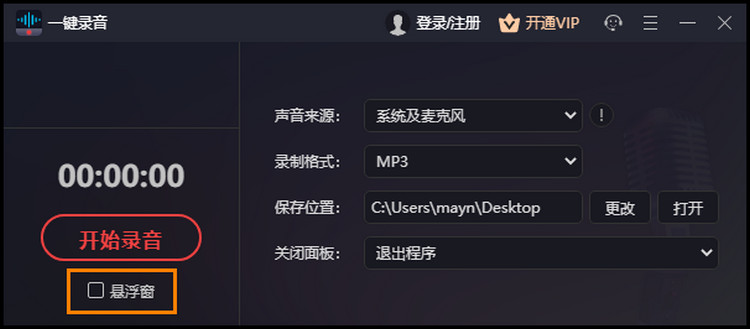一键录音是一款高清智能降噪的电脑录音软件,具备有录音功能,但录制的效果、音质、操作、续航以及便携性等。能够将您电脑上的所有声音,包括音乐、游戏、网络会议和通话等,直接录制为 mp3 或 wav 文件。此外,用户还可以自行设置录音的比特率和频率以优化录音效果,提高我们的办公效率,节省我们的时间。
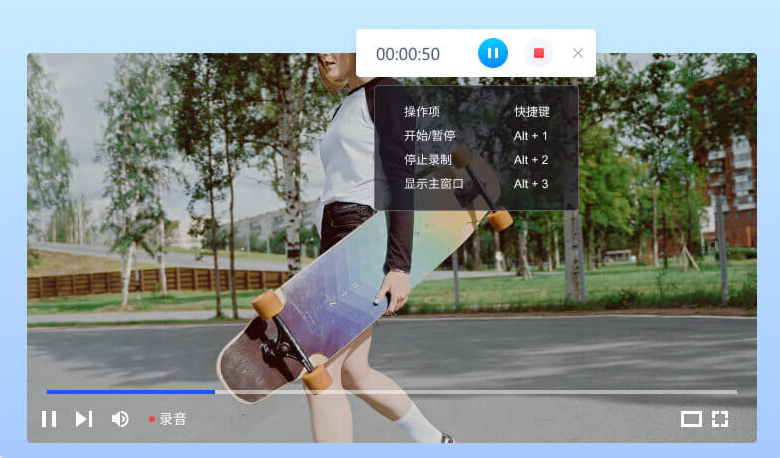
轻松录制电脑和麦克风声音
1、电脑录音:支持录制电脑系统内部声音。
2、麦克风录音:录制系统外部麦克风接入声音。
3、悬浮窗快捷键:隐藏软件界面,进行小窗口录音。
4、定时录音:支持设定时间自动启动声音录制。
5、内部音源直接录制: 直接捕捉计算机播放的声音,避免麦克风干扰,确保音质清晰。
6、支持多种格式: 支持广泛使用的 MP3 和高质量的 WAV 音频格式。
7、自动录音功能: 软件能在检测到声音时自动开始录制,并在无声时自动停止并保存录音,全自动操作。
8、间断录音恢复: 在静音之后检测到声音会自动恢复录音,适合间断性音频捕获。
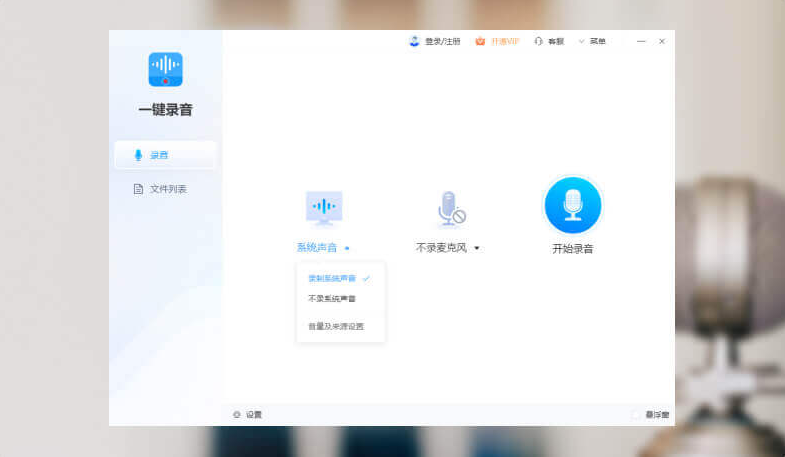
丰富多样的录音特色功能
1、高品质智能降噪:支持只能降噪,消除杂音,输出高品质音频文件。
2、系统及麦克风同时录音:同时录制电脑内外部生源。
3、音频质量优化:支持将录好的音频进行优化,瞬间提升播放体验。
4、录制格式多样化:支持20种+音频格式,可任意选择MP3.WAV等格式。
5、音频编辑:支持剪辑、复制、粘贴、合并等多种音频编辑功能。
6、时长无限制:帮助你完整录制音频文件,不错过任意细节内容。
使用教程
简单三步,一键开启录音
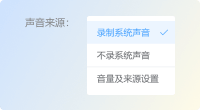
第一步
选择声音来源、录制格式

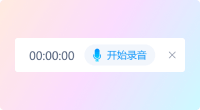
第二步
点击“开始录音”

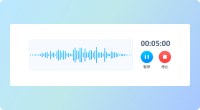
第三步
点击暂停、结束以控制录音进度
录制麦克风声音的具体操作如下:
1、打开软件后,在软件界面首页找到“声音来源”这一栏目,在设置选项中将其选中为“仅麦克风声音”;
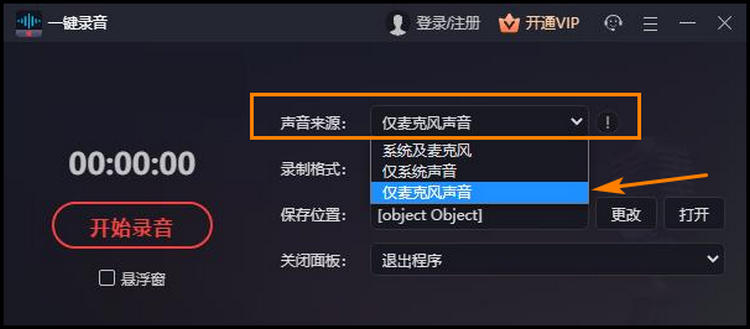
2、接下来根据个人所需,选择对应的录制格式和保存位置,完成参数调整后点击“开始录音”按钮;
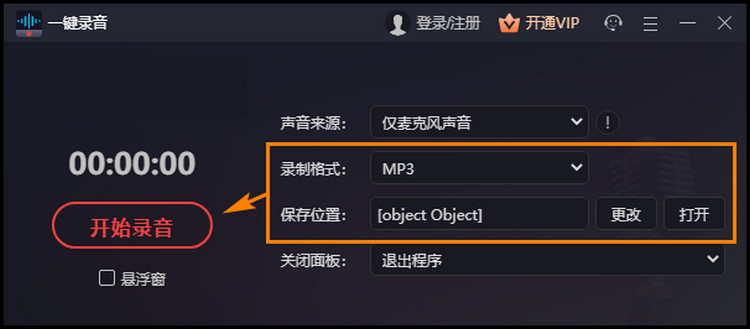
3、如果想要结束录制,在时间显示处下方点击对应的结束按钮即可。
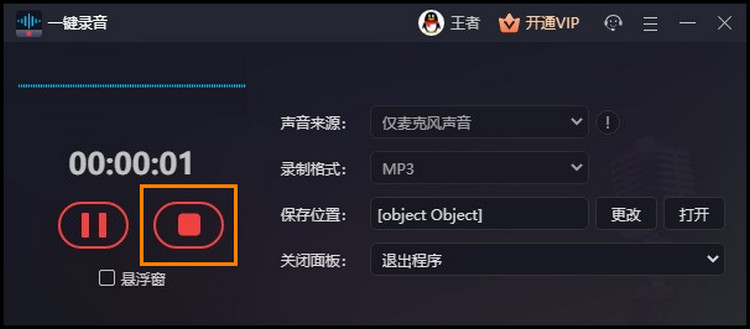
如果麦克风声音没办法录制的话,还需要测试电脑中的麦克风设备是否正常。
测试操作如下:
1、右键选中桌面右下方的扬声器图标,点击“打开声音设置”选项;
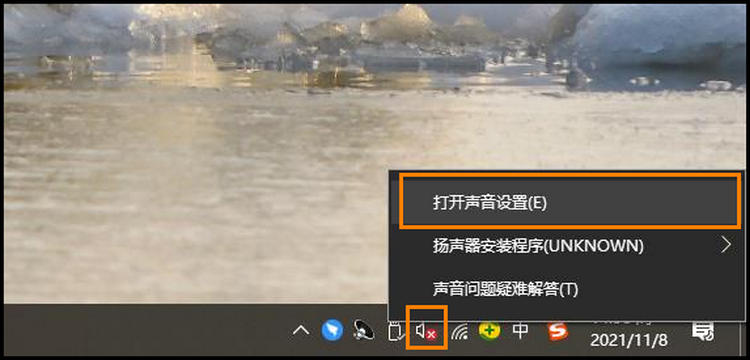
2、在设置弹窗中的输入设备选项,选择电脑当前使用的麦克风,通过说话测试,若音量条有起伏,则代表麦克风设备正常,可以正常录音。